PlayStation 5にアンサーのUSBハブ「ANS-PSV008BK」を増設しました。本体前面ので使えるType-A端子の数に不安を覚え、初期型のPlayStation 5のデザインにマッチするUSBハブを今のうちに抑えておきたいと考えたことが理由です。
使ってみて分かったのですが、どうやらUSBハブを経由するとレストモード時のDualSenseコントローラーへの充電ができなくなるようで、その問題解決のためにコントローラーの設定画面を覗いたりしていたのですが、画面を見ていて気付いてしまいました。
初期設定のままだとBluetoothで接続されているDualSenseコントローラーですが、USBケーブルで接続したときの通信方法を有線(USBケーブル)にできる設定がPlayStation 5にもあったのです。”にも”と書いたのには理由があって、実は当サイトの過去記事においてPlayStation 4のDualShockコントローラーを有線接続する方法を記事にしていました。
たしかPlayStation 4の場合だと、コントローラーの型式がCUHZCT2J以降でないと有線接続にすることができないのです。なのでPlayStation 5ではおそらく発売時から有線接続にできる設定があったのだろうと驚いたのでした。

DualSensコントローラーの通信方法の切り替えについてですが、設定画面から簡単に行なえますので覚えておいて損はないと思います。当エントリーではDualSensコントローラーを有線接続にする方法を解説していきたいと思います。
PS5コントローラーを有線接続にする方法
「設定」を選択する
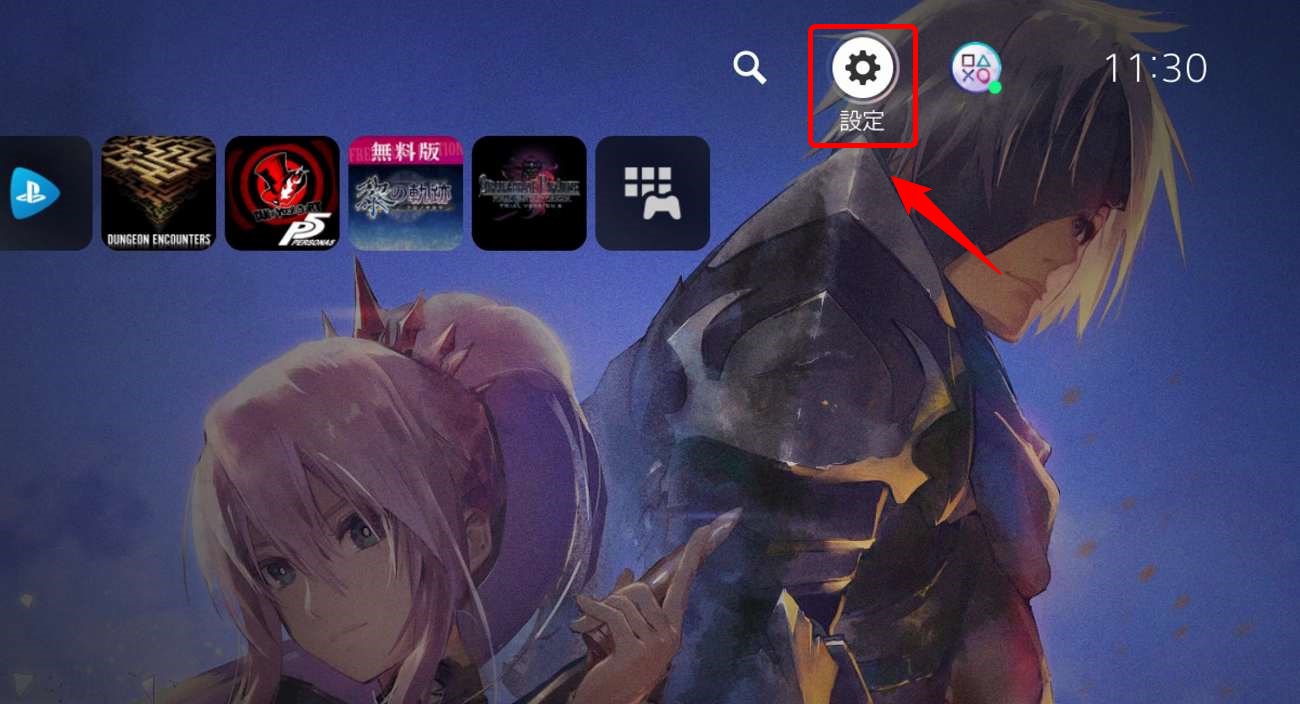
はじめに、PlayStation 5のホーム画面より「設定」(歯車アイコン)を選択します。
「周辺機器」を選択する
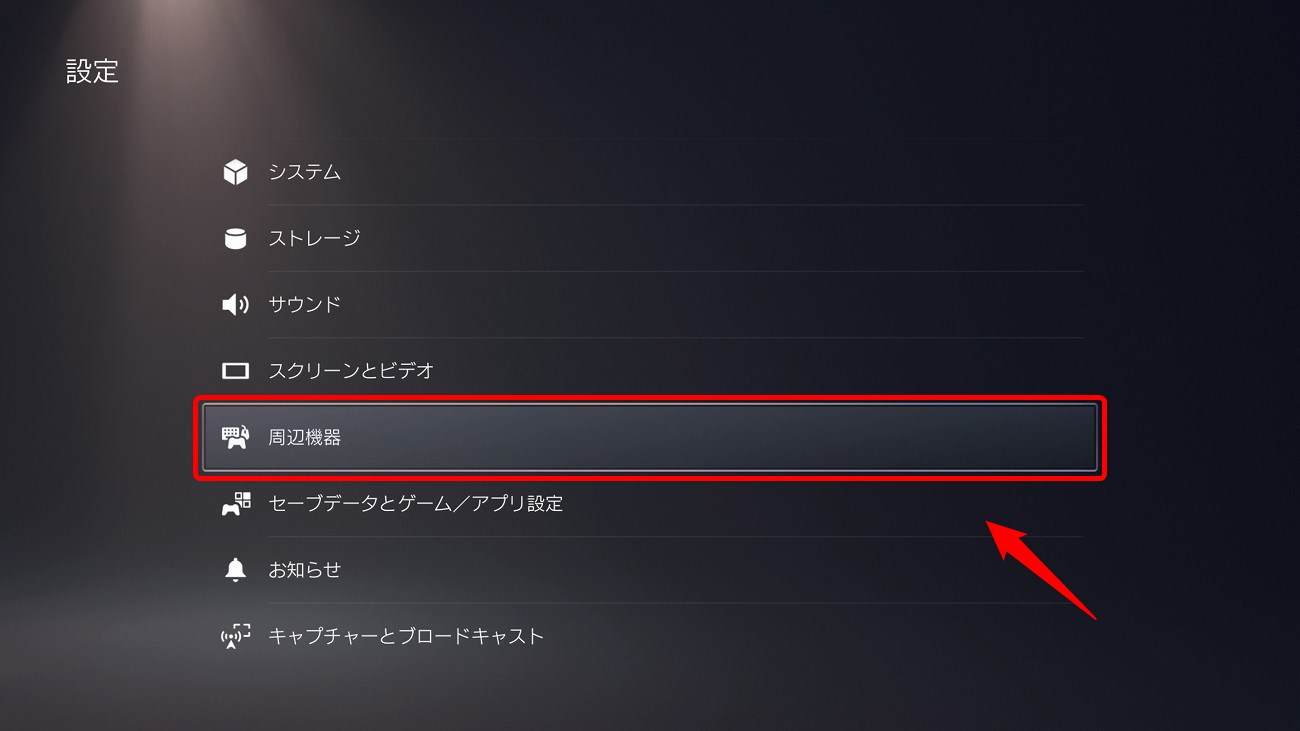
「設定」の画面が表示されました。
ここではPlayStation 5における各設定にアクセスできます。ここでは「周辺機器」を選択します。
「コントローラー」>「通信方法」を選択する
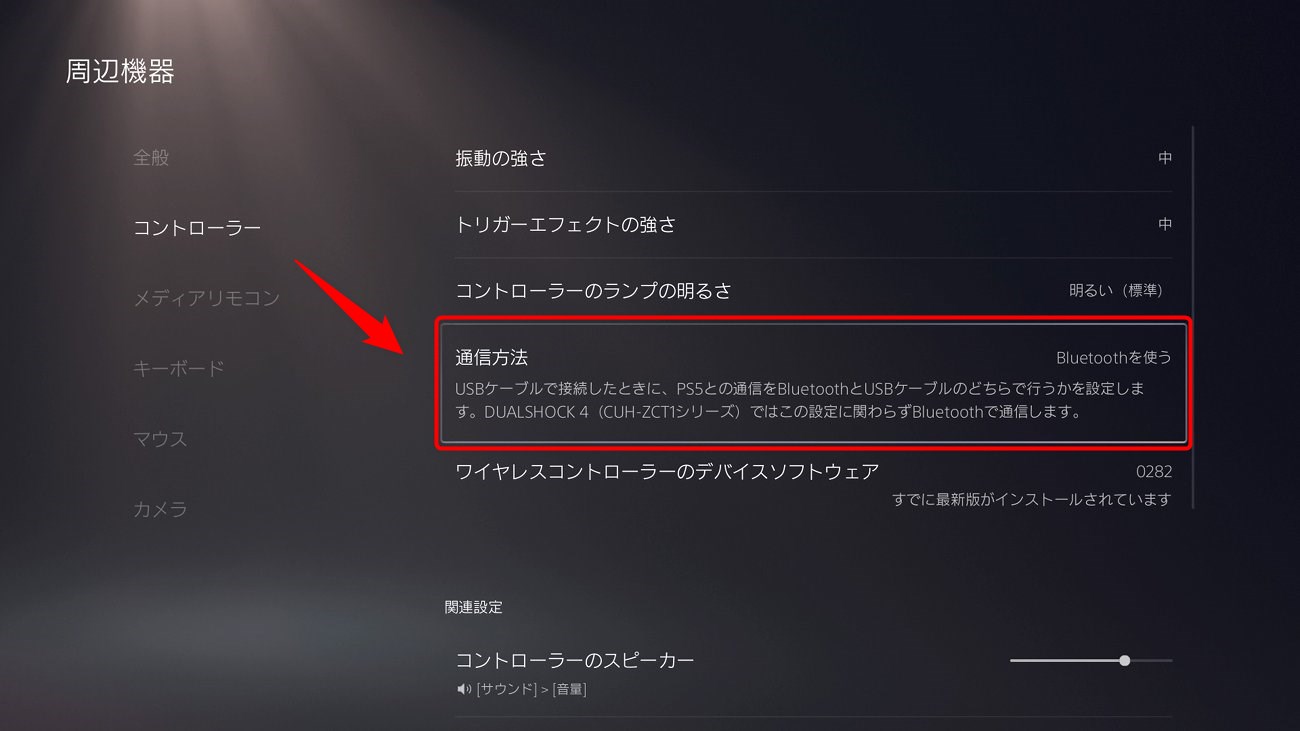
「周辺機器」の画面が表示されました。
ここではまず画面左側のメニューから「コントローラー」を選択してください。するとコントローラーの各種設定が表示されますが、その中にある「通信方法」に注目します。
初期設定のままであれば、そこには「Bluetoothを使う」と書かれてあるはずです。この設定だとたとえDualSensコントローラーにUSBケーブルを繋いでいたとしても、それは有線ではなくBluetoothによる接続になっているのです。
ここでは「通信方法」を選択します。
「USBケーブルを使う」を選択する

「通信方法」の画面が表示されました。
DualSensコントローラーにUSBケーブルを繋いだときに有線コントローラーとして使いたいのであれば、「USBケーブルを使う」を選択します。もしBluetoothに戻したい場合は、「Bluetoothを使う」を選択すればOKです。
ちなみにもう一つの設定方法として、コントローラーのPSボタンを押すと画面下部に表示されるメニューより、「周辺機器」(コントローラーのアイコン)を選択。続いて「ワイヤレスコントローラー」>「コントローラー設定」の順に操作すると、先に解説した「周辺機器」の画面を表示することもできます。
以上の設定において、PlaySation 5のDualSensコントローラーを有線接続にすることができました。お疲れさまでした。
FPSなど反射神経を問うゲームでは有線が有利かも

せっかくなのでUSBケーブルを使った通信方法に設定してゲームをプレイしてみました。
僕が鈍感なだけかもしれませんが、同じゲームタイトルでもBluetoothと比較してキャラクターの応答が良くなったとか、体感的に普段とは異なる僅かな違いを感じ取れたとか、そういった印象は一切ありませんでした。とくに拘りがなければBluetoothのままでも問題ないでしょう。
ただやはり通信は無線よりも有線の方が安定すると言われているので、主にFPSやTPS、格闘アクションやレースゲームなど昨今人気のeスポーツで競われるような反射神経が問われるジャンルをプレイする場合は有線接続が断然おすすめ。僅かな値でも入力遅延が軽減されることによって、もしかすると勝敗にも影響が出てくるかもしれません。


